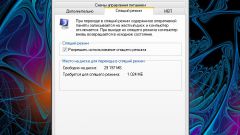Инструкция
1
Чтобы получить доступ ко всем настройкам спящего режима, кликните правой кнопкой мыши на рабочем столе и выберите в контекстном меню пункт «Персонализация» (для Windows Vista и 7) или «Свойства» (для Windows XP более ранних версий).
2
Выберите раздел «Заставка» и кликните активную ссылку «Изменить параметры электропитания». В новом диалоговом окне откройте меню «Настройка перехода в спящий режим» и выберите необходимое значение для команды «Переводить компьютер в спящий режим». Так вы активируете автоматический переход ноутбука в этот режим.
3
Вы можете настроить свой ноутбук таким образом, чтобы он переходил в спящий режим при закрытии крышки, а при ее открытии снова возвращался к рабочему состоянию. Для этого в разделе «Заставка» диалогового окна «Персонализация» перейдите к настройкам параметров электропитания.
4
Из меню в левой части окна выберите пункт «Действие при закрытии крышки», а затем активируйте значение «Сон» для соответствующего параметра. Если вам необходимо защитить данные на компьютере от посторонних лиц, здесь же активируйте команду на запрос пароля при пробуждении. Тогда при выходе ноутбука из режима сна запустить систему без ввода пароля будет невозможно.
5
Кроме того, вы можете назначить для кнопки включения ноутбука системное действие «Переход в спящий режим». Для этого установите значение «Сон» для соответствующего параметра в том же диалоговом окне, в котором вы настраивали действие операционной системы при закрытии крышки ноутбука.
Обратите внимание
Настройку автоматического перехода в спящий режим можно выполнить не только на ноутбуке, но также и на стационарном компьютере. Действия пользователя в этом случае не будут отличаться от вышеописанных.
Полезный совет
После выполнения всех необходимых настроек не забывайте подтверждать сделанные изменения нажатием кнопки ОК или «Применить», в противном случае новые параметры не вступят в силу.
Источники:
- notebooks перевод